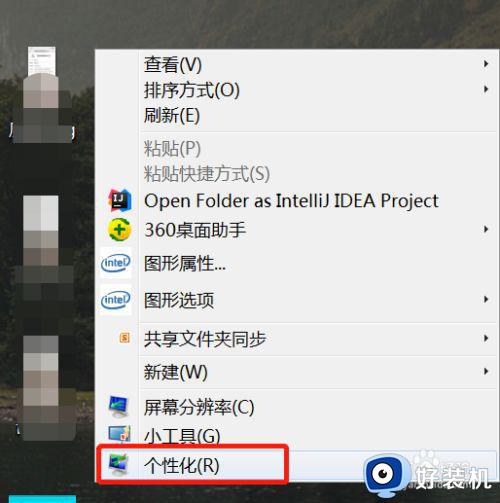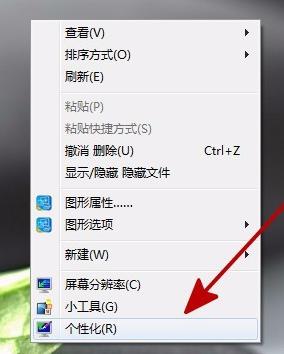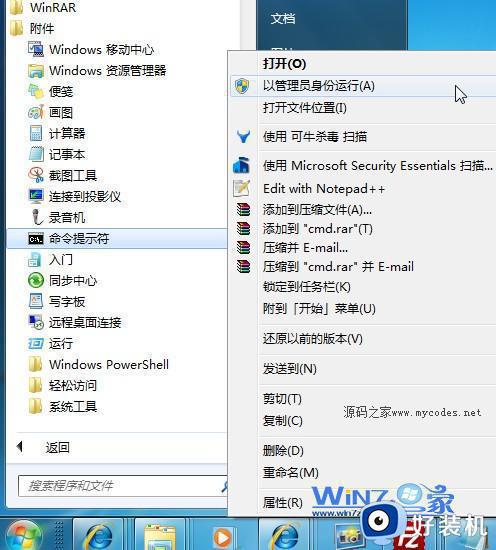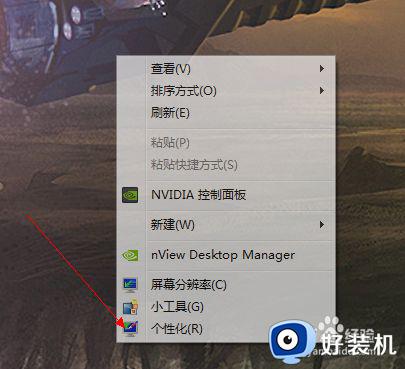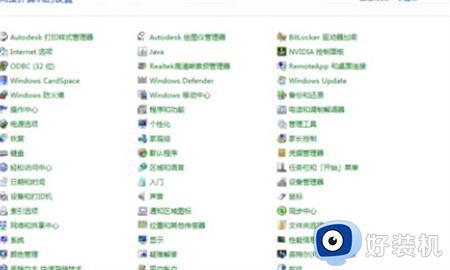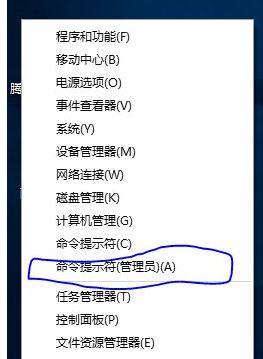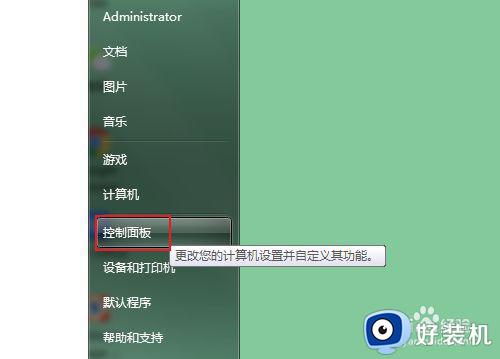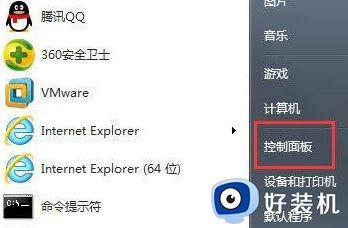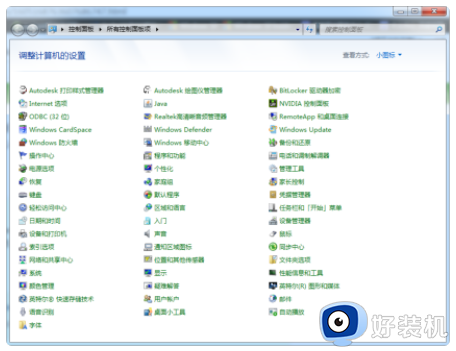win7节电模式怎么解除 win7节电模式如何关闭
时间:2023-03-31 10:26:32作者:run
有些用户在电脑安装完win7中文版系统之后,由于设置了节电模式导致时常进入黑屏状态,今天小编就给大家带来win7节电模式怎么解除,如果你刚好遇到这个问题,跟着小编一起来操作吧。
解决方法:
1.右键点击‘个性化’进入。
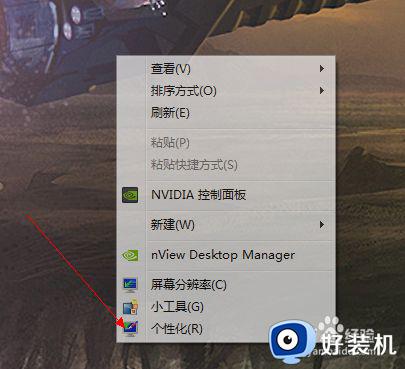
2.进去后在右下角有个‘屏幕保护程序’,点击进入。
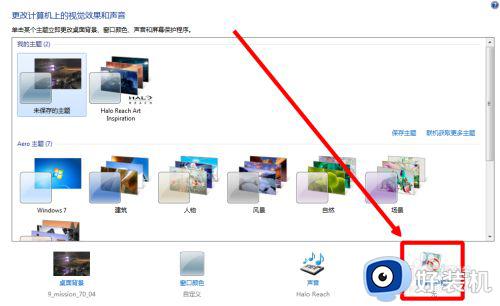
3.屏幕保护程序下有个‘更改电源设置’,就是在更改电源中设置的。
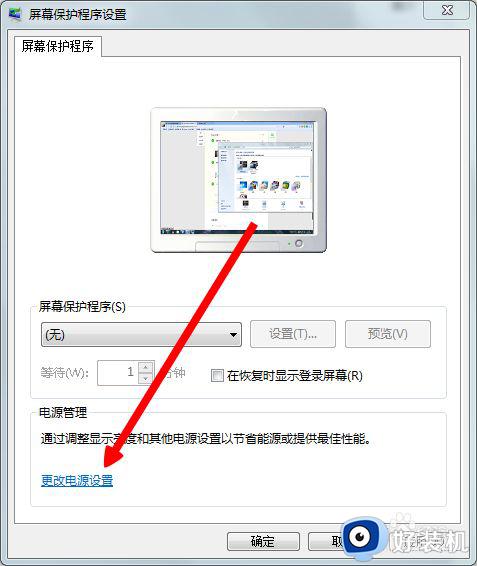
4.把首选计划设置成节能,然后更改计划设置。
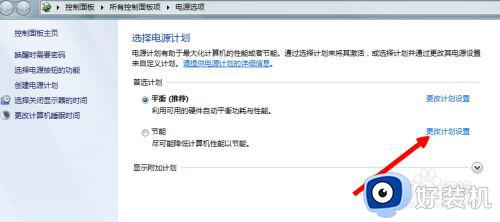
5.设置好显示器和睡眠设置后点击‘更改高级电源设置’。
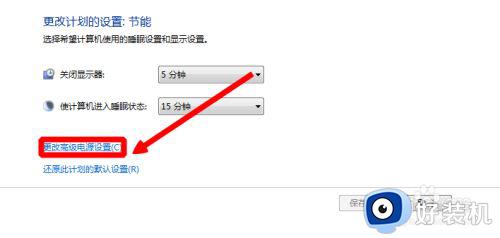
6.就是在这里设置高级计划的,设置完成就可以了。
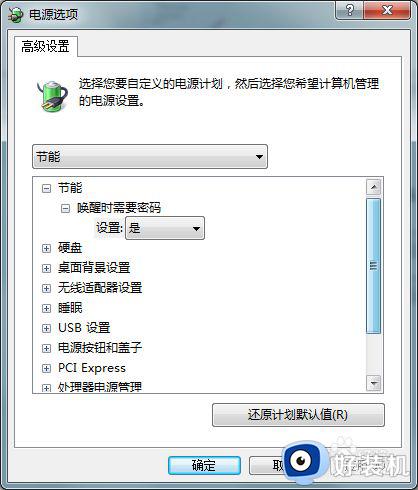
7.如果你的电脑是家庭普通版的就没个性化设置的,没有个性化只能从控制面板中进入,打开‘控制面板\所有控制面板项\电源选项\编辑计划设置’。
以上就是小编给大家带来的win7节电模式关闭设置方法的全部内容,有出现这种现象的小伙伴不妨根据小编的方法来解决吧,希望能够对大家有所帮助。